목차
요즘은 집에서 공유기 1개 정도는 기본적으로 쓰고 있을 것이다. 개인 디바이스가 활성화되면서 와이파이의 수요가 늘어나게 됨에 따라 집에 공유기가 1개 혹은 그 이상 가지고 있을 것이다.
대부분 통신사에서 기본으로 제공하는 공유기를 사용하고 있을 것이고 추가로 공유기를 구매해서 사용할 경우 iptime 공유기를 가장 많이 사용한다. iptime가 한국에서 제작된 제품이어서 한글 인터페이스를 제공하고 있어서 한국사람들이 손쉽게 사용하기에 적당한 제품이라고 생각된다.
이러한 공유기를 사용할때는 대부분 와이파이를 같이 사용하게 되는데 보안을 위해서 비밀번호를 설정하는 것이 좋다. 비밀번호를 설정하지 않는다면 신호 검색이 가능한 위치에 있다면 어디서든 와이파이에 접근이 가능하기 때문이다. 와이파이에 접속하여 연결된 다른 기기에 접속해 개인정보를 빼낼 수 있는 해킹의 위험에 노출되기 때문이다.
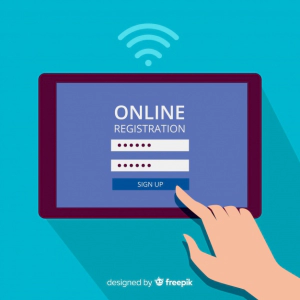
iptime은 새 제품을 구매했다면 초기에 와이파이 비밀번호가 설정되어 있지 않기때문에 비밀번호를 설정해 주는 것이 좋다. 대부분의 공유기들은 웹페이지를 통해 공유기를 설정할 수 있는 페이지를 제공한다. iptime제품도 마찬가지로 웹페이지를 통해 비밀번호를 설정할 수 있는 페이지를 제공한다.
오늘 글에서는 iptime공유기의 무선 와이파이 비밀번호를 웹페이지를 통해 설정 방법에 대해 알아 보도록 하겠다. 웹페이지로 설정이 가능하기 때문에 핸드폰에서도 설정이 가능하다는 것을 참고하기 바란다.
공유기 설정을 위해서 첫 번째로 해야할 일은 해당 공유기를 통해 인터넷에 접속해 있어야 한다. PC의 경우 PC에 연결된 인터넷선이 해당 공유기에 연결되어 있는 상태에서 시작해야 한다. 모바일 기기의 경우엔 와이파이가 해당 공유기에 연결되어 있어야 한다. 공유기에 연결되지 않고 LTE나 5G에 연결된 상태에서는 공유기 설정이 불가능 하니 반드시 해당 공유기의 와이파이 또는 유선으로 연결되어 있어야 한다.
1. 공유기 설정이 가능한 페이지로 이동해야 하는데 인터넷 브라우저를 열어 [192.168.0.1]이라고 적고 페이지로 이동한다. 모바일에서도 마찬가지로 주소를 입력하면 되고 또는 아래 링크를 통해 iptime 설정 페이지로 이동한다.
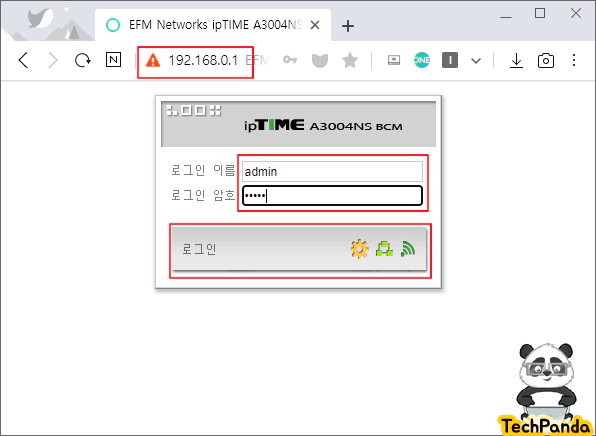
2. 공유기 설정 페이지로 이동하면 로그인을 요구하는 창이 뜨게 된다. iptime모델은 로그인 창에 초기 로그인 아이디(admin)와 초기 비밀번호 (admin)을 입력하여 로그인할 수 있다. 혹시 해당 아이디와 비밀번호로 접속이 되지 않는다면 공유기의 설정을 변경했었거나 해당 아이디를 지원하지 않을 수도 있다. 그럴 경우 공유기를 초기화하거나 iptime 제조사 고객센터에 문의해 보는 것도 좋은 방법이다.
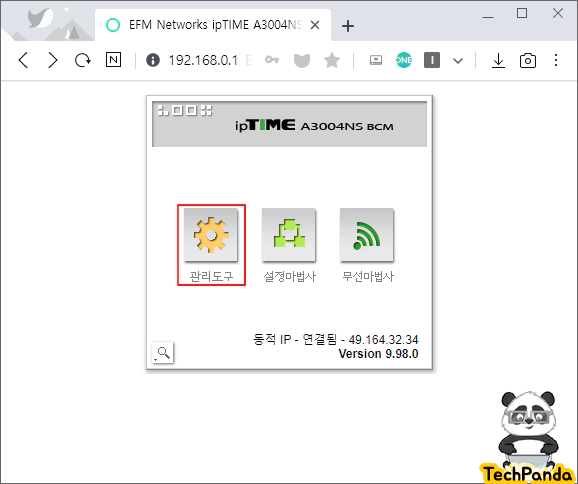
3. 로그인에 성공하였다면 위와 같은 화면을 볼 수 있는데 관리 도구, 설정마법사, 무선마법사를 지원한다. 이번 글에서는 "관리도구"를 통해 설정하는 방법을 알아볼 것이기 때문에 "관리도구"를 클릭하여 관리 페이지로 이동한다.
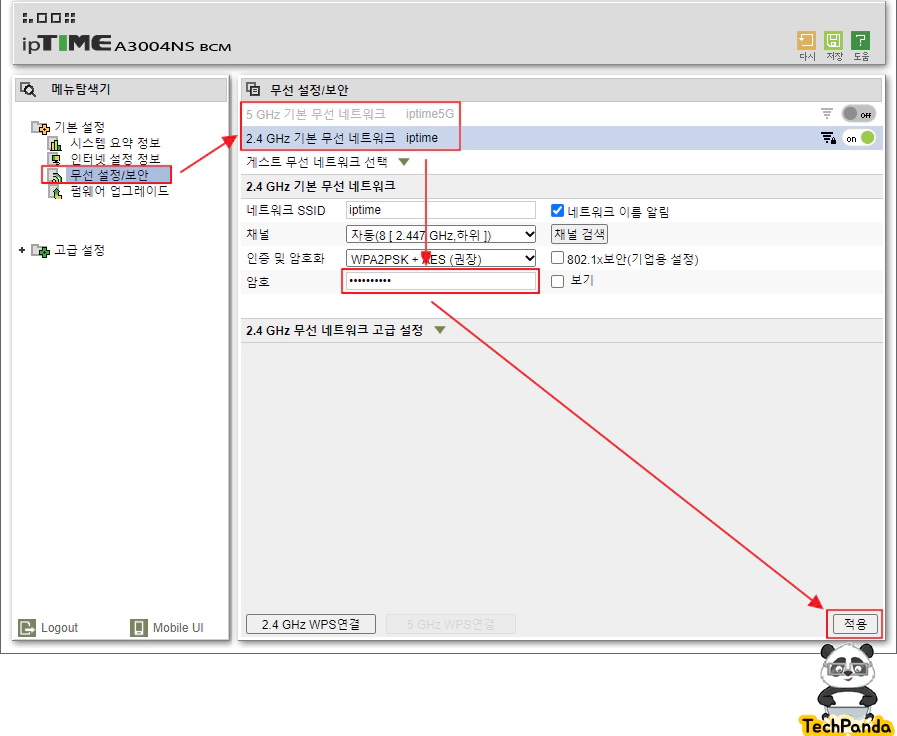
4. 관리도구 페이지로 이동하면 왼쪽 메뉴탐색기에 [무선 설정/보안]을 볼 수 있는데 해당 메뉴를 선택하여 페이지로 이동한다.
5. iptime 공유기중 필자의 공유기처럼 2.4 Ghz와 5 GHz를 지원하는 모델의 경우 필자의 화면처럼 나타날 것이고 그렇지 않다면 5 GHz의 선택메뉴는 없고 2.4 GHz 하나만 나타날 것이다. 두 대역대를 모두 지원하는 모델의 경우 둘 다 비밀번호를 바꿔 주는 것이 좋으니 비밀번호를 변경하려는 대역대를 선택한다.
6. "네트워크 SSID"는 와이파이 접속 시 나타나는 와이파이 이름을 뜻하는데 변경이 필요하다면 원하는 이름을 넣어주면 된다. 채널의 경우 자동으로 좋은 채널을 선택해 주므로 별도로 설정하지 않는다. 인증 및 암호화 방식을 WPAPSK + AES로 선택하면 되는데 이 방식이 암호를 입력해서 로그인할 수 있다.
7. 선택된 네트워크에서 암호 텍스트 박스에 원하는 암호를 입력할 수 있는데 숫자, 문자, 특수문자를 사용할 수 있다.
"설정을 진행 중입니다."라는 팝업 메시지가 나오고 일정 시간이 지나면 설정한 비밀번호로 와이파이 비밀번호가 변경되어 있을 것이다.
이제 기존 접속 중이 와이파이들의 연결이 끊어져 있으니 설정한 비밀번호를 입력하여 접속하면 된다. 모바일에서 와이파이 연결 시 보안 방식을 선택해야 하는데 갤럭시 모델의 경우 보안 방식을 WPA2 PSK를 선택하면 된다.
이제 무선 와이파이의 보안이 한층 강화되어 iptime공유기를 사용하는데 안심하고 이용할 수 있는 환경이 되었다. 집에서 개인적으로 쓰는 와이파이라고 해도 외부까지 신호가 갈 수 있으니 꼭 암호를 지정하여 사용하길 바란다.







